SMSL M300MarkIIのUSBからの音を向上させようと思い、Aliexpressから金メッキのMaicro-USB・USBなどを取り寄せました。電源分離ケーブルをDIYで作成したところ、音の分離や定位の向上などが見られました。Micro-USBはコンタクト部が小さく、ケーブルを太くできないためカナレの L-2B2AT を使います。
最初にデーターラインのみでも認識するDACもあるということなので、まずはデーターラインのみ接続してみましたがダメでした・・・・そのため分離型にします。
使用材料

カナレ L-2B2AT
外径3.2mmの2芯 アルミラップシールドケーブル
Micro-USBコネクターに繋ぐので、細めになりました。
USB-Bタイプでよければ、一つ上のL-2E5ATが良いかと思います。
USB2.0でもハイスピード規格だと480Mbpsでの高速通信をしますので、ケーブルインピーダンスを合わせないと反射でNGになる場合があります。今回は距離も短くテストなので、インピーダンスを明記していないケーブルですが使ってみました。USB2.0の規格だとバランスで90Ω・アンバランスで45Ωのインピーダンスになります。
金メッキ Micro-USBコネクター
金メッキのコネクタが手に入りにくいのでAliexpressで購入

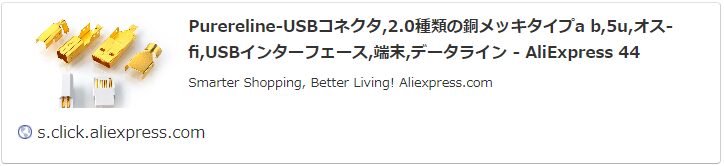
金メッキ USBコネクター ダイキャストボディ
金メッキのコネクタが手に入りにくいのでAliexpressで購入・ハウジングは別でした・・・
今回は熱収縮チューブで代用・・・

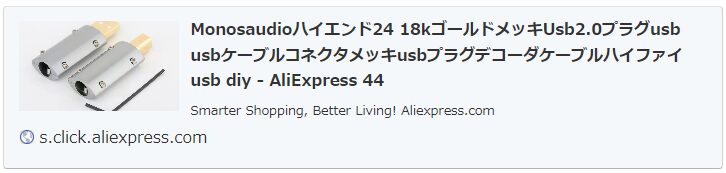
熱収縮チューブ 厚みがあるタイプ 透明
厚みがある熱収縮チューブが欲しくて探しまくりました!
収縮率が高いほうが過熱した時に厚みが出ます。
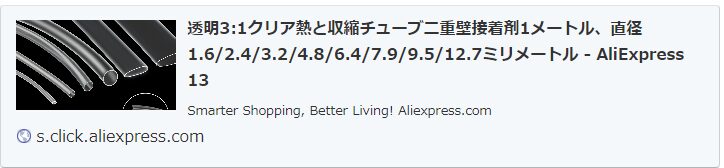
フェライトコア 挟み込みタイプ 3.5mm
5MHz以上の高周波用フィルターなので、気休め程度に入れています。
制作
失敗したDATA+・DATA-のみのケーブル
こちらは結構うまくできたのですが、やはりUSB機器として認識せず・・・
+5VとGNDを接続しないと駄目な機器のようです。(普通はダメです・・・)

電源分離型ケーブル作成
USB2.0のケーブル作成なので、5V電源・DATA+・DATA-・GND・シールドの5本線を接続します。
単線のほうが接続は楽なのですが強度などを考えて、カナレ L-2B2AT撚り線タイプを使いました。
この線の太さでMicro-USBはぎりぎりです・・・ハンダ付けはさほどうまくないので・・・
ハンダ付けの下準備
ハンダ付けは、道具が一番大事です。
温度調整できないコテだと焦げたり酸化しすぎて芋ハンダになったりします。
又、小手先も綺麗にハンダが乗るように掃除しないと、きちんと加熱できません。
私はAliexpressで購入したリワークステーション(温度調整ができるハンダゴテとホットガンがペアになったもの)、小手先はHAKKOの互換小手先が使えるものにしています。
もう少し熱容量があると使いやすいのですが、6,000円ほどで購入したので妥当かと思います。
を使っています。
ハンダ付けの前に適温まで加熱して、先端を刺して錫メッキをするタイプの物です。
このサイズでも私は一生使えます。
ケーブルなどのハンダ付けだと、小手先温度350度前後、ホットガンは熱収縮チューブ用で160度としています。


Micro-USB配線
難易度が高いMicro-USBを先に配線します。
左から、GND・DATA+・5V

左から、DATA-・NC(接続しない)

まずは万力で固定します。

2ピンのDATA-から接続、5V・DATA+・GNDの順にハンダ付け

予備ハンダが多すぎましたがテスターでも接触は無し
薄手の熱収縮チューブでハンダ部分を保護して、収縮させておき、その後に2本まとめたシールド部をハウジングにハンダ付け


コネクターに前面のプラ部分を取り付けて、厚みのある熱収縮チューブを被せて収縮させます。


USB-A側の接続
USB-A側は大きいのでハンダは簡単ですが、熱収縮チューブやハウジングを先に入れないと残念な結果になります。
まずは電源側に赤い熱収縮チューブを入れてマーキング、外皮用のハウジングの代わりの厚手熱収縮チューブも入れておきます。
ケーブルを剥いて、線の長さの確認
こちらはDATA用で中央の2本がDATAです。
このハウジングは中で反転しているタイプなので、左からGND・DATA+・DATA-・+5Vととなります。

小さいほうのハウジングにケーブルのアースをハンダ付けします。
下側を薄手の熱収縮チューブで保護したら入りませんでした・・・
カットして、絶縁テープで端子を保護します。


ハウジングをはめ込みケーブル抑えを曲げて完成
同様に電源側も作っていきます。

テスト
配線
電源のショートや、誤配線は大きなダメージを機器側に与える可能性があるので要注意。
Micro-USBはテスターで当たれないので、USB-A側でショートの確認をします。
特に外皮と各ケーブルのショートを確認します。
最後にUSB-A側から電源を給電して、Micro-USBの出力を確認
問題なく出力されています。
写真のUSBテスターの記事:このテスターは安くて高性能です!

USB電源側を抜いて音質を確認
初期に一度USB DACをPCが認識したら電源側を抜いても動きます。DAC側はNo signalになっちゃいますが・・・
音質的には大きく変わりませんでした。微妙に透明感が増えた気がする程度です。
完成
最後にフェライトコアのフィルターを付けて完成です。

Micro-USBはハウジングを削って入れればよかったのですが、面倒なので熱収縮チューブで代用
USB-A側も同様
写真に写っているのはUSB3.0ノイズフィルター、PCオシロには絶大な効果がありましたが、オーディオでは微妙な感じです・・・

まとめ
ケーブル交換の差はわずかでしたが、音の分離が良くなり定位の改善が見られました。
ソースによりますが低域の締まりがよりよくなり、バスドラがビシッと決まるので気持ちいいです。
又、少し歪んでるというソースも聞きやすくなりました。
音質の改善では一番大きかったのがスーパーウーハーKC62のセッティングで、全体の50%以上だと思います。
やっと家のチープオーディオも自然な感じになってきました。
しかし、AmazonMusic HDでUSB接続だと、端末の性能が24bit/44.1kHzになってしまうのはなぜでしょう??(初期からです)
光or同軸だと問題なし・TuneBrowser・Music Centeor for PCでも192kHzとかになるのですが・・・
調査中ですが、知っている方がいらっしゃたらご教示お願いします。
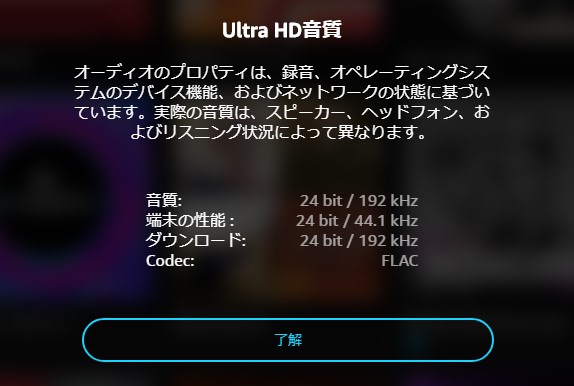
解決:スピーカーの詳細設定で設定できました。AmazonはWindowsの設定を見ているようです。
384kHzにしたらそのままなのは、何かなーと思いますが・・・・
関連記事







コメント